Популярный научно-фантастический боевик Матрица вышел на экран более 15 лет назад и за это время успел завоевать любовь миллионов зрителей, став по истине легендарным и культовым кино. Долгое время на экранах мониторов по всему миру стояли обои и скринсейверы в стиле фильма — длинные завораживающие столбцы зеленых символов.
Специально для фанатов кинокартины я расскажу о простом и несложном способе как можно создать матрицу в блокноте не используя при этом никаких подручных инструментов кроме имеющейся в операционной системе Windows 10 и командной строки. Поехали!
Создаём на рабочем столе текстовый файл. Например, matrix.txt. Открываем его в блокноте. Теперь надо скопировать туда следующие строчки:
setlocal enabledelayedexpansion
Отключаем вывод:
echo off
Задаём заголовок окошка:
title Matrix
Задаём цвет символов:
color 02
Очищаем экран командной строки:
cls
Создаём замкнутый цикл:
:prodolgit
set stroka=
for /l %%i in (0,1,78) do (
set /a vremenno=!random!%%2
set stroka=!stroka!!vremenno!
)
set /a generate=!random!%
if %generate%==0 (color 0A) else (color 02)
Выводим матрицу на экран:
echo %stroka%
goto prodolgit
Сохраняемся и закрываем блокнот. Теперь надо переименовать файл, сменить ему расширение с *.txt на *.bat. После этого дважды кликаем по нему и получаем результат как на картинке выше. Как Вы видите этот способ как создать матрицу в блокноте очень простой и быстрый. Сделать может даже школьник!
P.S. Если есть желание поэкспериментировать, то можете поиграться с цветами в окне. Для этого надо в строке «color» ввести вместо 02 другие цифры. Например:
03- голубой цвет цифр на черном фоне;
04 – красный цвет;
05 – сиреневый цвет;
06 – желтый цвет;
07 – белый цвет;
08 – серый цвет;
09 – синий цвет
10 – черные цифры на синем фоне;
11 – белые цифры на голубом фоне;
12 – желтые цифры на синем фоне;
и т.д.


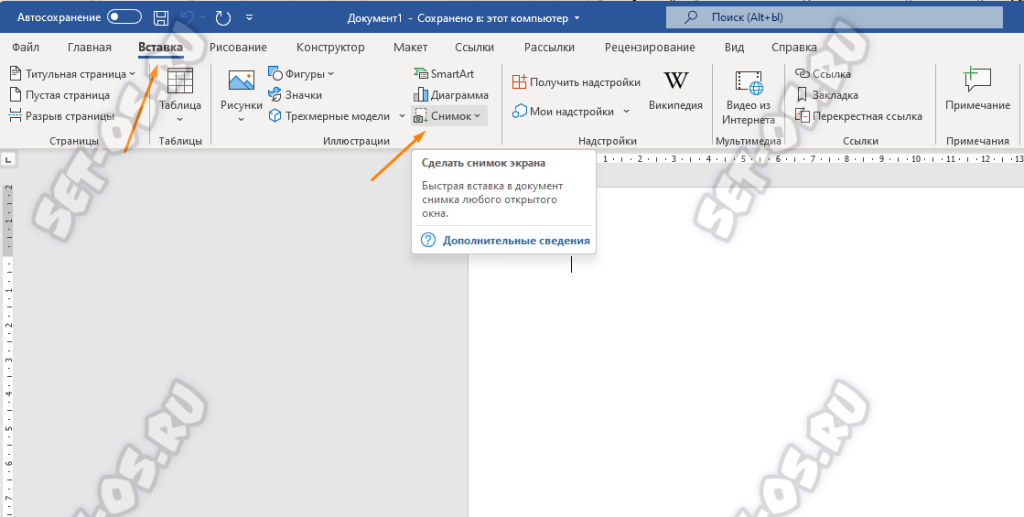
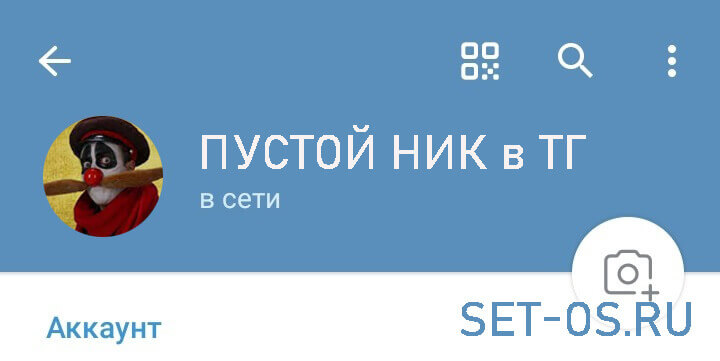

Я не школьник и поэтому не понимаю: Отключаем вывод:
echo off, где это делать?.
Это команды, которые Вы должны в текстовом файле прописать.
Спасибо. До конца не дочитал. Теперь все ясно.